可能是最全的 “文本溢出截断省略” 方案合集-转载
原文:https://mp.weixin.qq.com/s/HhSdZ1RBSRZt9I84qZj6oA
前言
在我们的日常开发工作中,文本溢出截断省略是很常见的一种需考虑的业务场景细节。看上去 “稀松平常” ,但在实现上却有不同的区分,是单行截断还是多行截断?多行的截断判断是基于行数还是基于高度?这些问题之下,都有哪些实现方案?他们之间的差异性和场景适应性又是如何?凡事就怕较真,较真必有成长。本文试图通过编码实践,给出一些答案。
先来点基础的,单行文本溢出省略
核心 CSS 语句
-
overflow: hidden;(文字长度超出限定宽度,则隐藏超出的内容)
-
white-space: nowrap;(设置文字在一行显示,不能换行)
-
text-overflow: ellipsis;(规定当文本溢出时,显示省略符号来代表被修剪的文本)
优点
-
无兼容问题
-
响应式截断
-
文本溢出范围才显示省略号,否则不显示省略号
-
省略号位置显示刚好
短板
-
只支持单行文本截断
适用场景
-
适用于单行文本溢出显示省略号的情况
Demo
示例图片
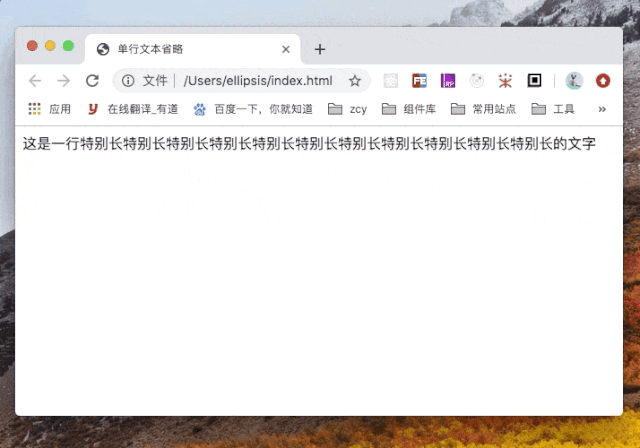
进阶一下,多行文本溢出省略(按行数)
纯 CSS 实现方案核心
核心 CSS 语句
-
-webkit-line-clamp: 2;(用来限制在一个块元素显示的文本的行数,2 表示最多显示 2 行。为了实现该效果,它需要组合其他的 WebKit 属性)
-
display: -webkit-box;(和 1 结合使用,将对象作为弹性伸缩盒子模型显示 )
-
-webkit-box-orient: vertical;(和 1 结合使用 ,设置或检索伸缩盒对象的子元素的排列方式 )
-
overflow: hidden;(文本溢出限定的宽度就隐藏内容)
-
text-overflow: ellipsis;(多行文本的情况下,用省略号 “…” 隐藏溢出范围的文本)
优点
-
响应式截断
-
文本溢出范围才显示省略号,否则不显示省略号
-
省略号显示位置刚好
短板
-
兼容性一般:-webkit-line-clamp 属性只有 WebKit 内核的浏览器才支持
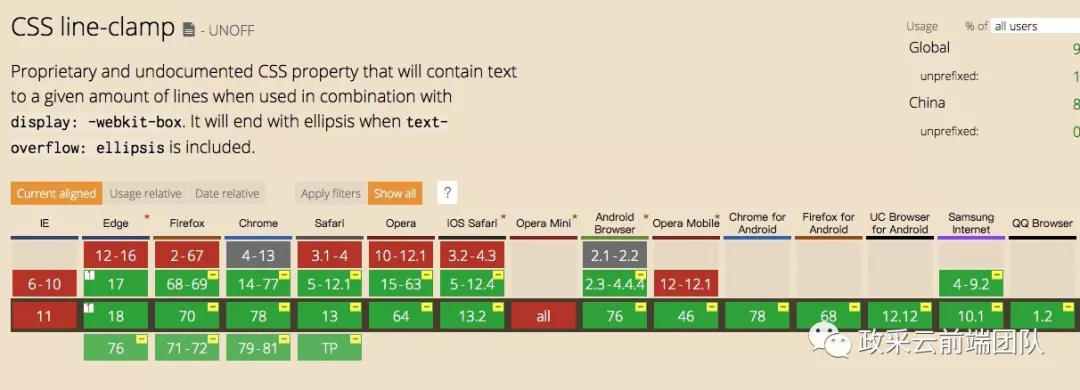
适用场景
-
多适用于移动端页面,因为移动设备浏览器更多是基于 WebKit 内核
Demo
示例图片
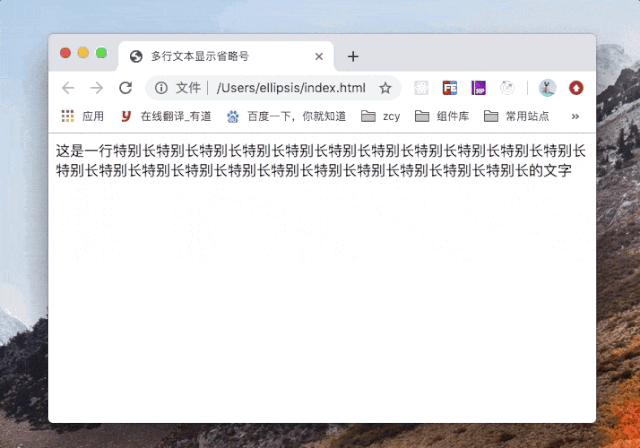
基于 JavaScript 的实现方案优点
优点
-
无兼容问题
-
响应式截断
-
文本溢出范围才显示省略号,否则不显示省略号
短板
-
需要 JS 实现,背离展示和行为相分离原则
-
文本为中英文混合时,省略号显示位置略有偏差
适用场景
适用于响应式截断,多行文本溢出省略的情况
Demo
当前仅适用于文本为中文,若文本中有英文,可自行修改
示例图片
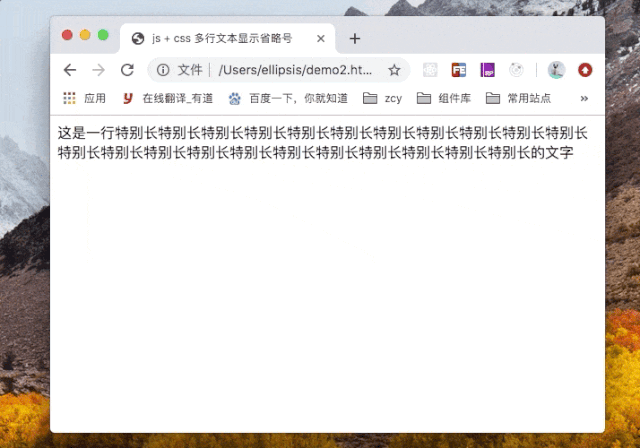
再进阶一步,多行文本溢出省略(按高度)
多行文本溢出不显示省略号
核心 CSS 语句
-
overflow: hidden;(文本溢出限定的宽度就隐藏内容)
-
line-height: 20px;(结合元素高度,高度固定的情况下,设定行高, 控制显示行数)
-
max-height: 40px;(设定当前元素最大高度)
优点
-
无兼容问题
-
响应式截断
短板
-
单纯截断文字, 不展示省略号,观感上较为生硬
适用场景
-
适用于文本溢出不需要显示省略号的情况
Demo
示例图片
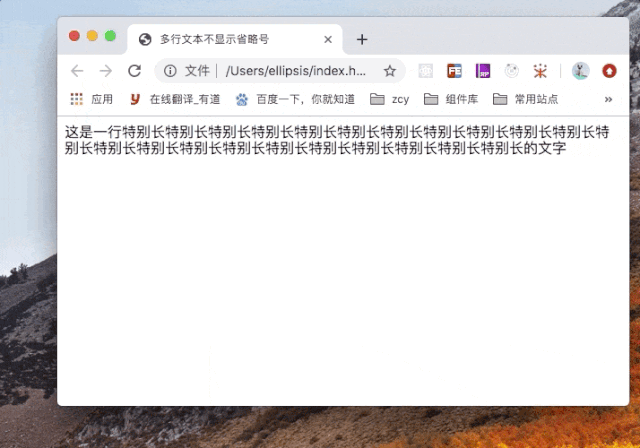
伪元素 + 定位实现多行省略
核心 CSS 语句
-
position: relative; (为伪元素绝对定位)
-
overflow: hidden; (文本溢出限定的宽度就隐藏内容)
-
position: absolute;(给省略号绝对定位)
-
line-height: 20px; (结合元素高度,高度固定的情况下,设定行高, 控制显示行数)
-
height: 40px; (设定当前元素高度)
-
::after {} (设置省略号样式)
优点
-
无兼容问题
-
响应式截断
短板
-
无法识别文字的长短,无论文本是否溢出范围, 一直显示省略号
-
省略号显示可能不会刚刚好,有时会遮住一半文字
适用场景
-
适用于对省略效果要求较低,文本一定会溢出元素的情况
Demo
示例图片
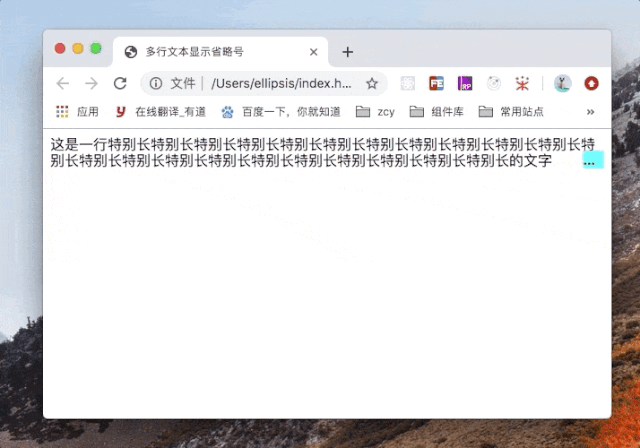
利用 Float 特性,纯 CSS 实现多行省略
核心 CSS 语句
-
line-height: 20px;(结合元素高度,高度固定的情况下,设定行高, 控制显示行数)
-
overflow: hidden;(文本溢出限定的宽度就隐藏内容)
-
float: right/left;(利用元素浮动的特性实现)
-
position: relative;(根据自身位置移动省略号位置, 实现文本溢出显示省略号效果)
-
word-break: break-all;(使一个单词能够在换行时进行拆分)
优点
-
无兼容问题
-
响应式截断
-
文本溢出范围才显示省略号,否则不显示省略号
短板
-
省略号显示可能不会刚刚好,有时会遮住一半文字
适用场景
-
适用于对省略效果要求较低,多行文本响应式截断的情况
Demo
示例图片
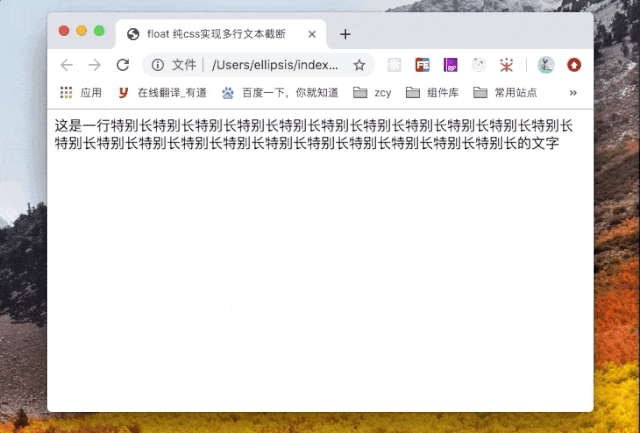
原理讲解
有 A、B、C 三个盒子,A 左浮动,B、C 右浮动。设置 A 盒子的高度与 B 盒子高度(或最大高度)要保持一致
-
当 B 盒子高度低于 A 盒子,C 盒子仍会处于 B 盒子右下方。
-
如果 B 盒子文本过多,高度超过了 A 盒子,则 C 盒子不会停留在右下方,而是掉到了 A 盒子下。
-
接下来对 C 盒子进行相对定位,将 C 盒子位置向右侧移动 100%,并向左上方向拉回一个 C 盒子的宽高(不然会看不到哟)。这样在文本未溢出时不会看到 C 盒子,在文本溢出时,显示 C 盒子。
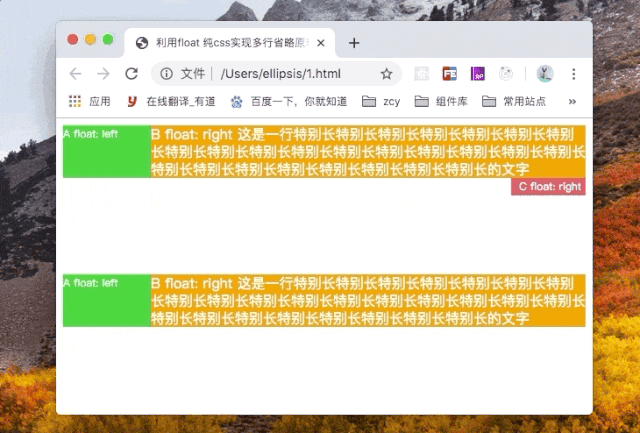
收,大道归简,能力封装
凡重复的,让它单一;凡复杂的,让它简单。
每次都要搞一坨代码,太麻烦。这时候你需要考虑将文本截断的能力,封装成一个可随时调用的自定义容器组件。市面上很多 UI 组件库,都提供了同类组件的封装,如基于 Vue 的 ViewUI Pro,或面向小程序提供组件化解决能力的 MinUI。
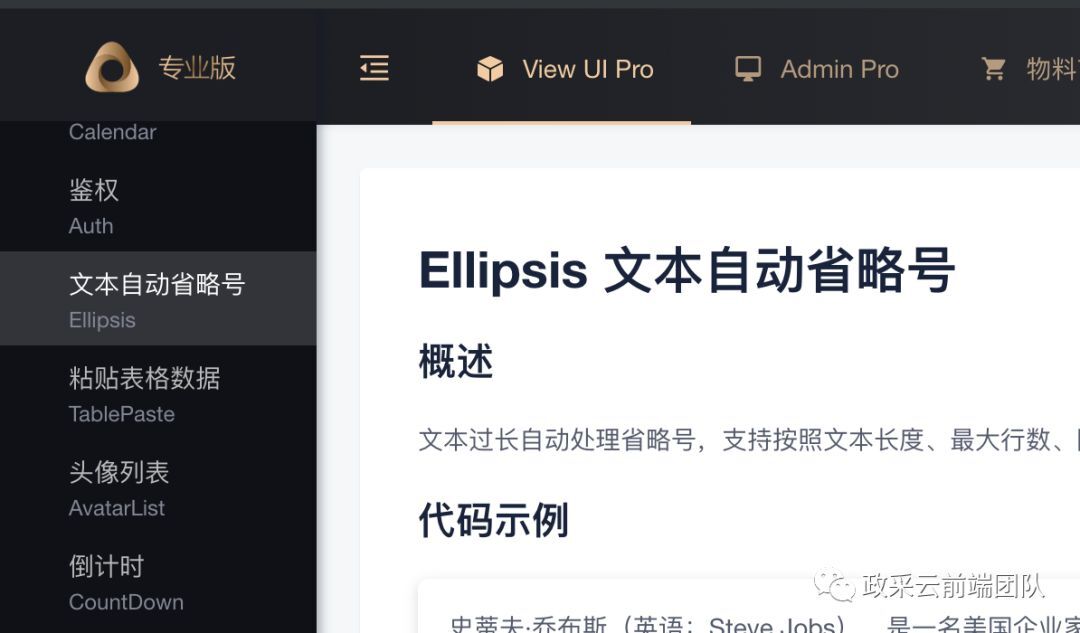
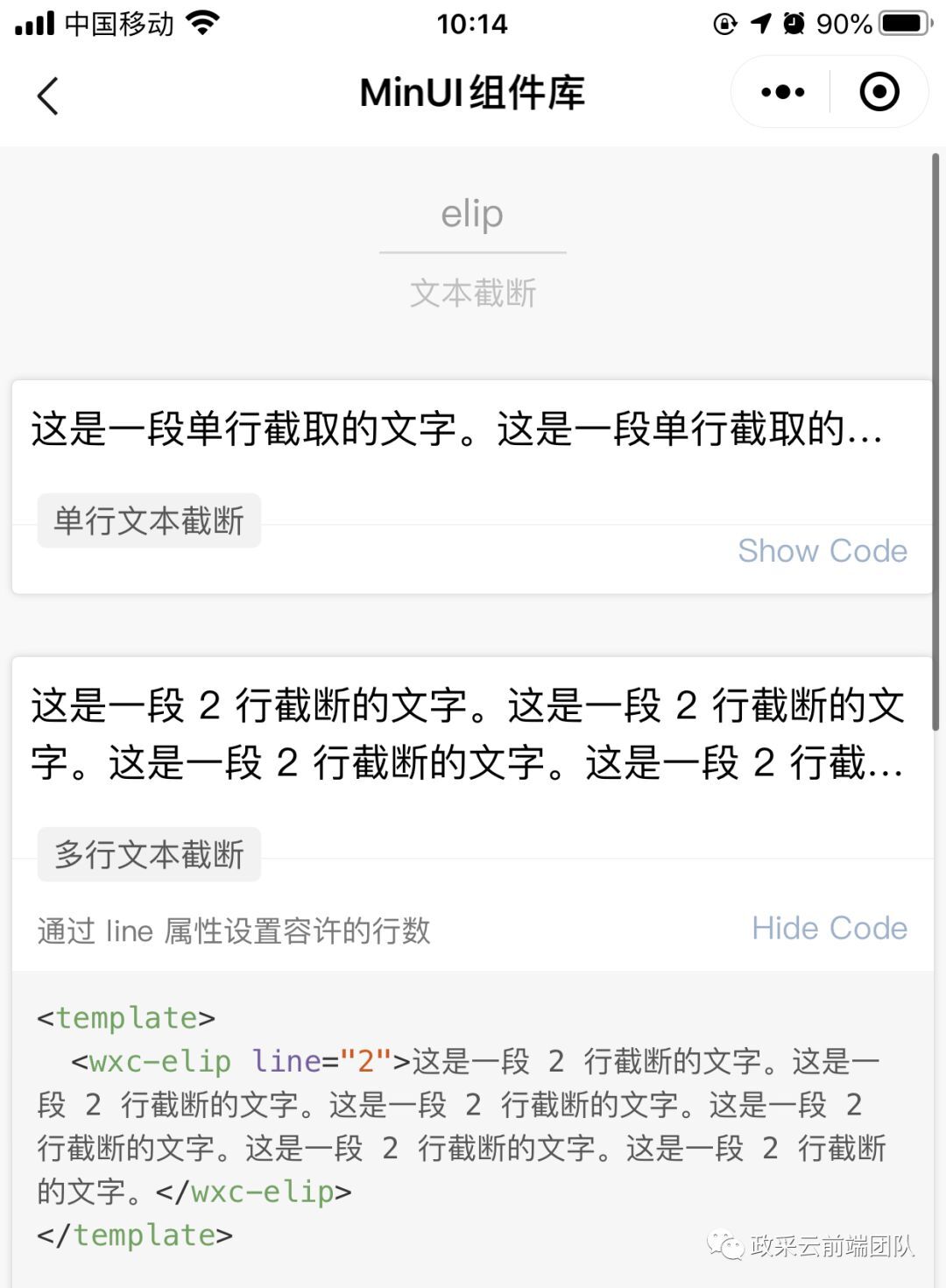
结语
本文介绍了几种目前常见的文本截断省略的方案,各有利弊,各位同学可根据实际开发情况及需求选择方案。如果你还知道更好其他实现方案,欢迎在评论区留下宝贵评论。
头图:Unsplash
作者:亚格
原文:https://mp.weixin.qq.com/s/HhSdZ1RBSRZt9I84qZj6oA
原文:可能是最全的 “文本溢出截断省略” 方案合集
来源:政采云前端团队 - 微信公众号 [ID:Zoo-Team]
转载:著作权归作者所有。商业转载请联系作者获得授权,非商业转载请注明出处。




 浙公网安备 33010602011771号
浙公网安备 33010602011771号